APP
系统
模块:登录,首页,播放,管理
功能
设备IP查看(2个地方)
- "APP管理模块"
- APP首页
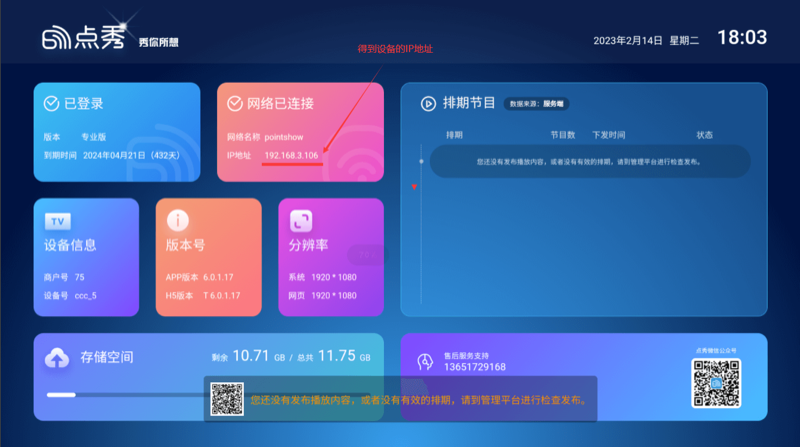
操作
从播放退回到首页
遥控器连续按3次返回键
进入管理模块(2种方法)
- 进入需要密码
遥控器
3秒内连续按5次确认键或方向上键
屏幕点击
用鼠标或者触摸屏,在屏幕最左上角(参考下图红框区域),用鼠标左键/手指连续点击5次。
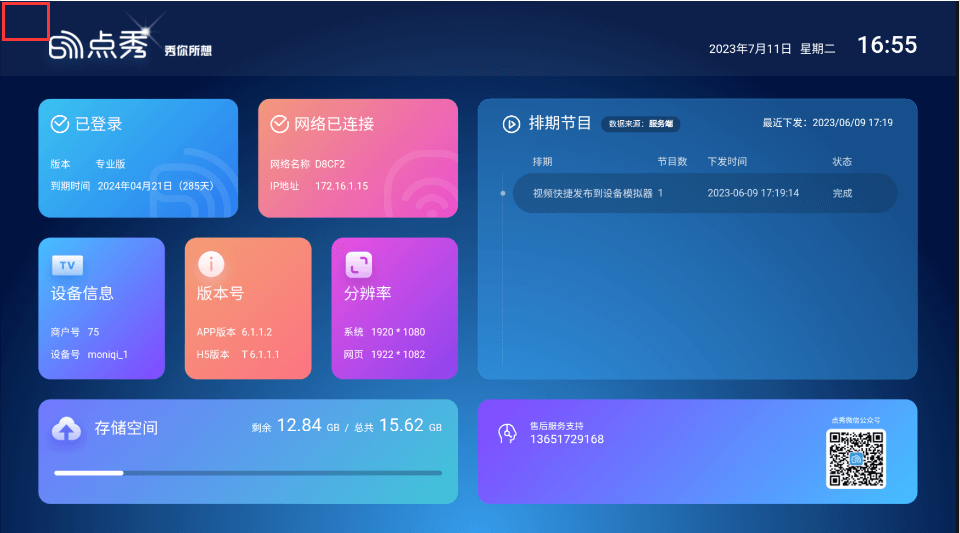
关闭APP(3种方法)
- 如果商户启用密码保护,则进入需要密码
遥控器
- 连续按3次返回键
APP
- 进入管理模块,点击关闭APP
商户系统
- 进入系统 -> 左侧菜单【设备管理】 -> 二级横向菜单【设备】 -> 搜索【需要退出的设备】 -> 表格的操作列,点击进入设备详情
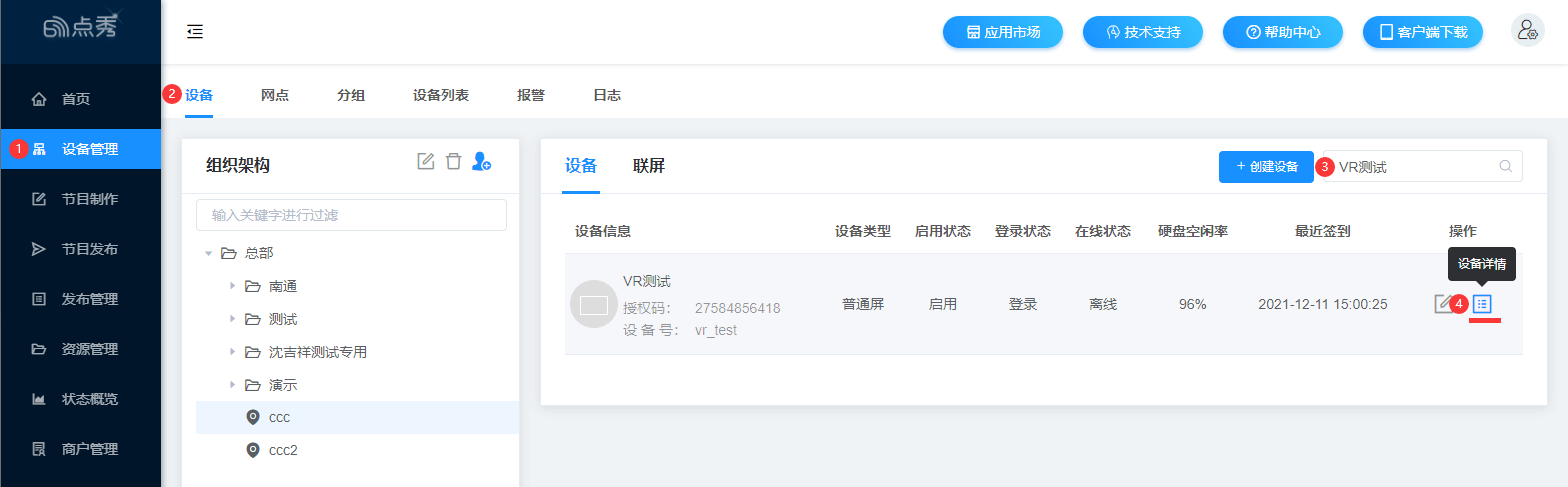
- 设备详情 -> 概览 -> 操作 -> APP操作 -> 退出APP
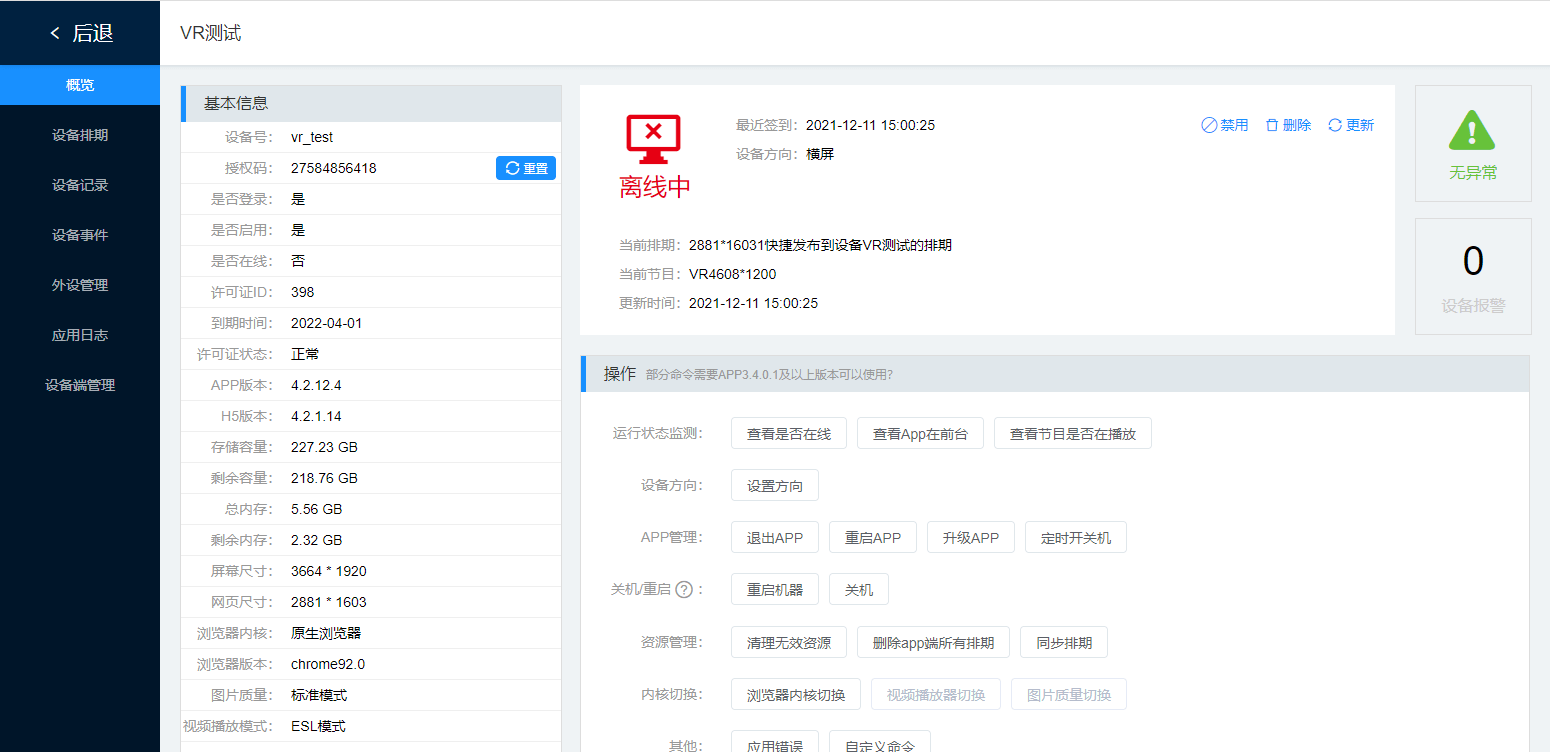
重启APP(2种方法)
- 如果商户启用密码保护,则进入需要密码
遥控器
- 连续按5次确认键退出APP,重新打开APP
商户系统
- 进入系统,找到需要重启的设备,点击设备详情
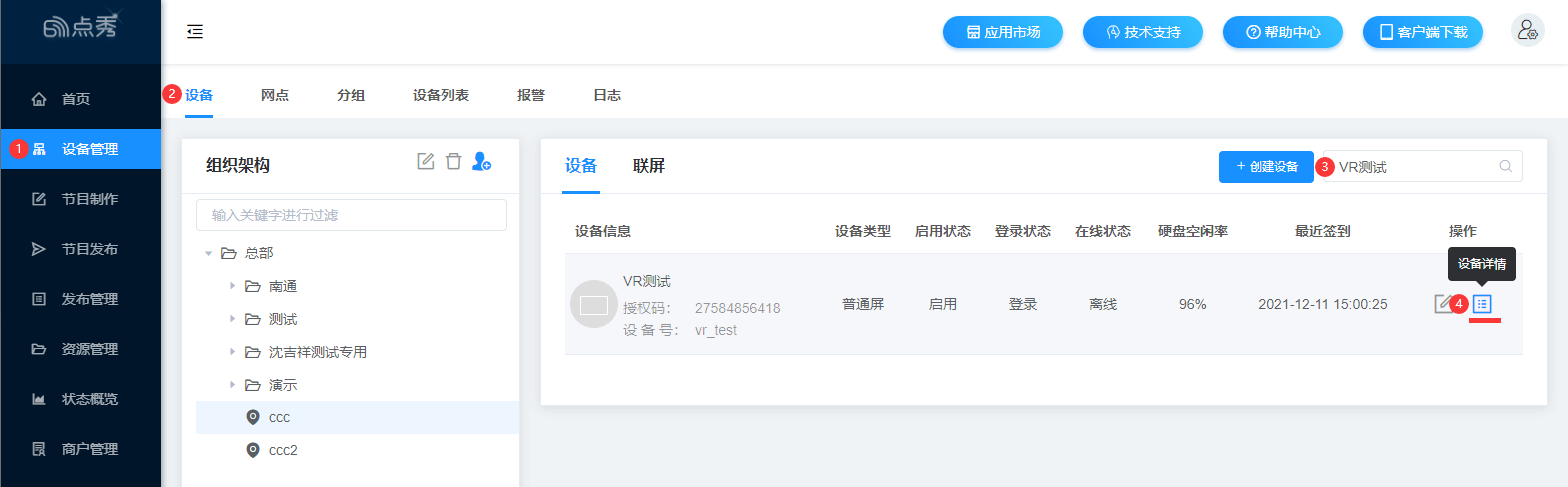
- 进入【设备详情】,找到【APP管理】一栏 -> 点击【重启APP】-> 点击【确定】
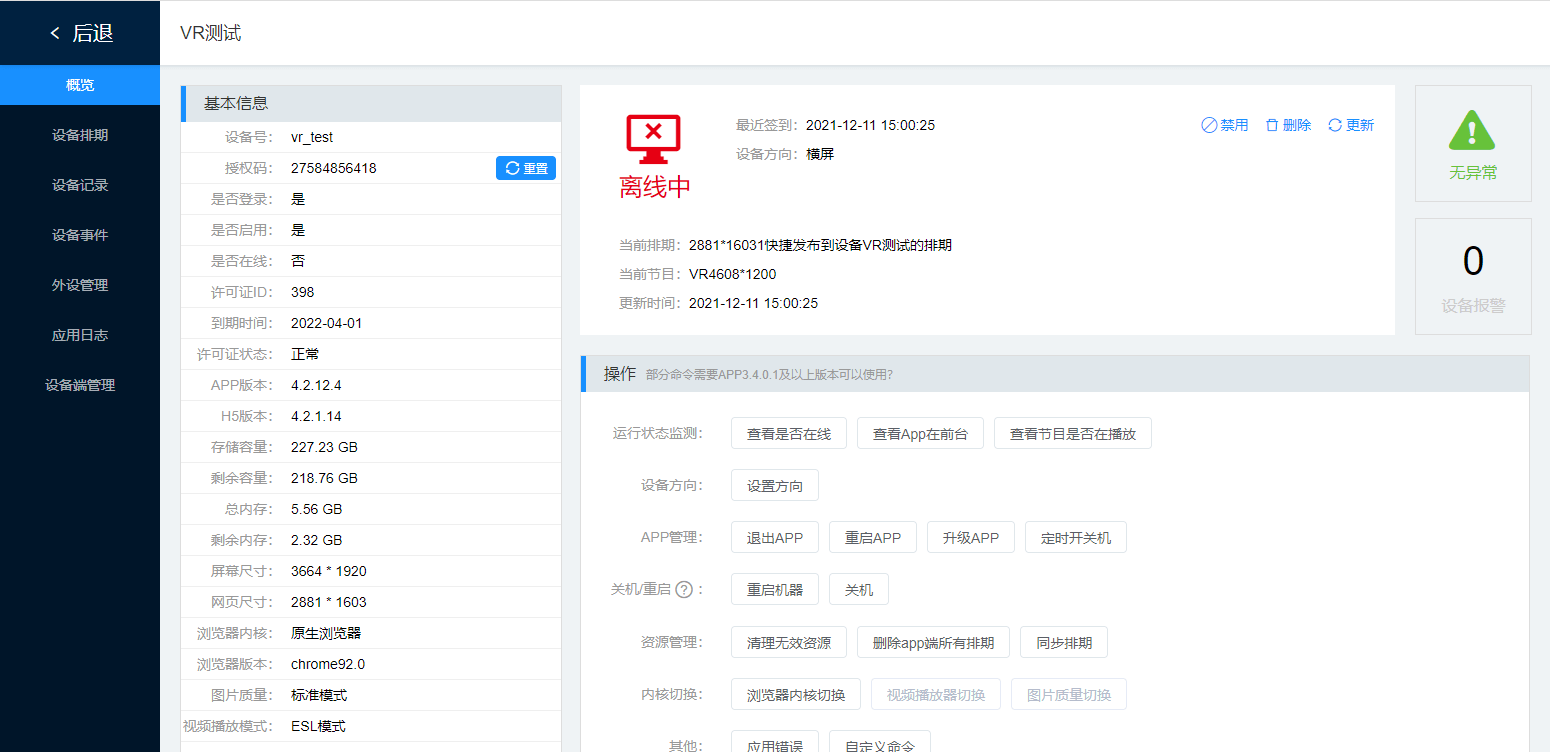
退出APP登录(3种方法)
APP
- 进入管理模块,点击退出登录
商户系统
删除后台设备来实现退出登录。该操作需要确认设备不再使用。
- 进入系统 -> 左侧菜单【设备管理】 -> 二级横向菜单【设备】 -> 搜索【需要退出的设备】 -> 表格的操作列,点击设备详情
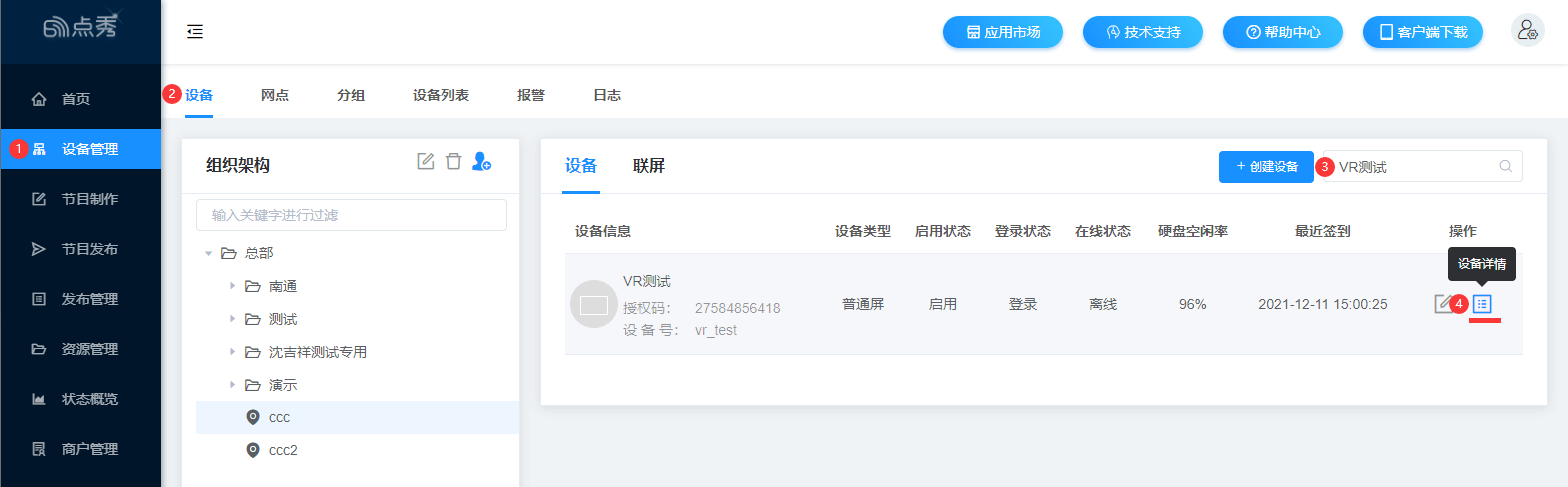
- 设备详情 -> 概览 -> 点击删除
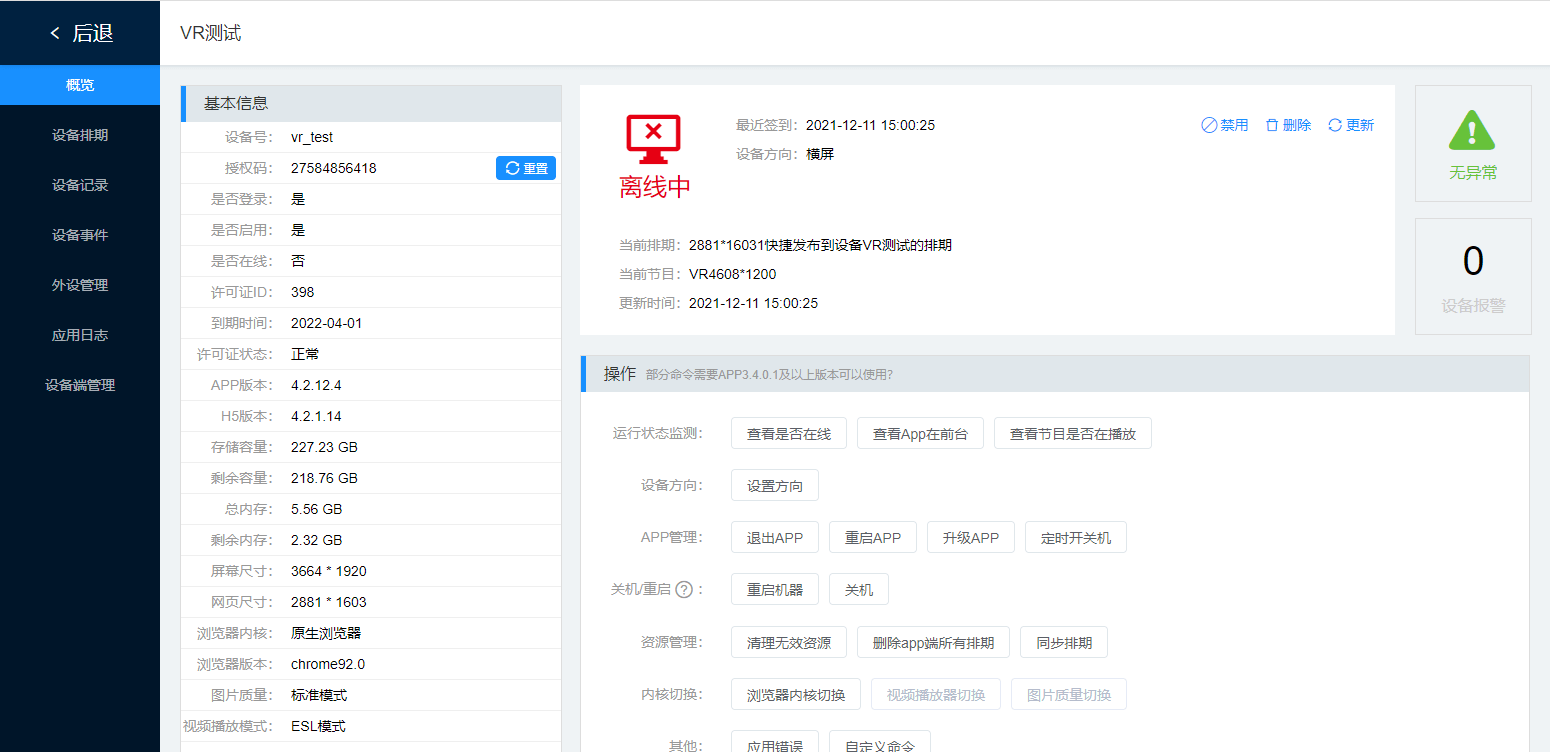
- 等待5分钟左右,或直接重启APP
设备的操作系统
退出会自动清理APP数据及缓存
- 关闭APP
- 进入系统设置,查找应用“点秀”
- 清除应用数据及缓存,点击参考
- 重新打开APP
遥控器介绍
